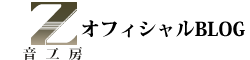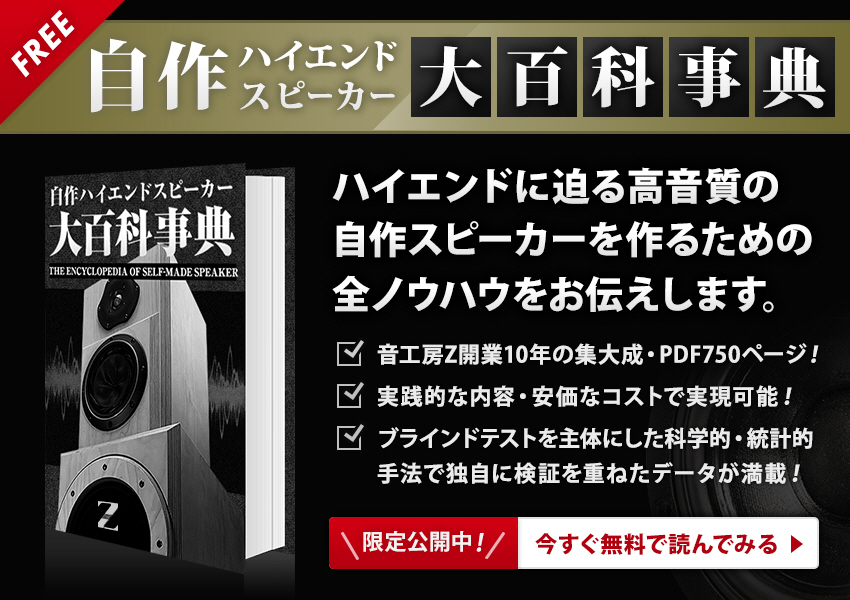目次
Soundgenicの概要

はじめに
CDからリッピングしたファイルや、音楽サイトからダウンロードしたWAVやFLACなどのファイルの量が増えてきたため、その管理と再生のために、ネットワークオーディオサーバー(Network Audio Server)を導入することにしました。
Network Audio Serverとして、I/OデータのSoundgenicを選定しました。
本ブログは、その設置、接続、そして音楽再生の手順についての備忘録です。
Soundgenic について
Soundgenicの外観について
外観のレビュー
前面パネル

右下の緑のランプが、通常はON(緑)、OFF(消灯)ですが、立ち上げ時と電源オフの時に、緑のランプがブリンクして、起動とシャットダウンの遷移状態であることを知らせます。
底面側
小さな半球状のゴム製インシュレーターが4つついています。
接続端子について
フロントパネル
前面には端子はありません。
リアパネル

左から順番に記載します。
1. 電源端子 ;付属のACアダプター用です
2. LAN端子(1000BASE-T/100BASE-TX/10BASE-T);Diretta方式のLAN DAC再生に対応
3. USB2.0 cf. USB-DACは、3,4,どちらのポートでもよい
4. USB2.0/3.0(USB3.1Gen1) cf. 外付けのHDDやSSDは、より高速なこちらを用いた方がいいと思われます
5. PowerSW 電源端子に電源を接続すると自動的にSWがONとなる。1秒長押しでOff。
Offの時に、このボタンを押すとONとなる。起動時はフロント側のLEDが点滅する。
楽曲の取り込みについて
WindowsPCからのファイルコピー
Windows10のPCから、WAVやFLACなどの楽曲ファイルをSoundgenicにコピーする方法を示します。コピー元のWindowsPCとコピー先のSoundgenicとが同一のネット内にあることが前提です。
1. 事前に、WinPCに「LAN DISKコネクト」をインストールする
https://www.iodata.jp/lib/product/l/5160.htm
2. デスクトップ上に、LAN DISK アイコンが表示される
3. 次の順で、クリック LAN DISK>RA-XXXXXX>contents
4. PC内の楽曲ファイルをフォルダー単位で上記contentsフォルダーにコピーする
その他
- e-ONKYOなどの音楽配信サイトから直接ダウンロード可能
- USB接続したCD読み込み用の機器(BD/DVDドライブなど)から直接CDリッピング可能
- USBメモリー(機器)からのインポートが可能
楽曲の再生と機器との接続
機器の接続
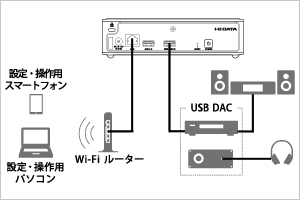
Soundgenicを上記のように接続することで、ネットワークオーディオプレイヤーとして用いることが出来ます。
1. LAN端子にWiFiルーターを接続する → WiFi経由でiPadと接続する
2. USB-DACをUSB端子(どちらでもよい)に接続する
今回は、GustardのX16を用いました。これは、Soundgenicのホームページの動作確認機種リストには載っていませんが、ちゃんと動作しました。X-MOS社のUSBコントローラが使われているからかもしれません。
3. USB-DACのプリアウトから、アンプへ出力する
① オーディオアンプ → スピーカー
② ヘッドホンアンプ → ヘッドホン
楽曲リストの作成
楽曲の再生は、iOS機器やandroid機器にインストールした「fidata Music App」で行います。
以下の説明は、iPadでの操作例です。
なお、対応するファイル形式は以下となります。
- wav、mp3、wma、m4a、m4b、ogg、flac、aac、mp2、ac3、mpa、aif、aiff、dff、dsf
基本的な考え方は、左側に表示されるサーバーエリアのフォルダをクリックしていき、ファイル単位にして、再生したいファイルを選び、右側のプレイリストエリアにファイルリストを作成していきます。再生の動作は、プレイリストエリアにて行います。
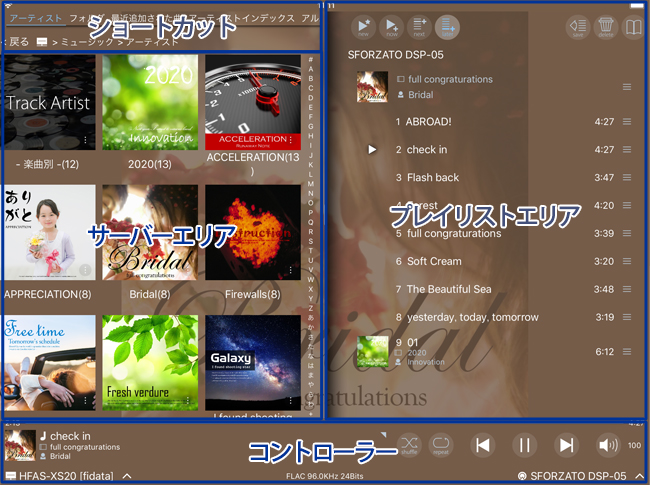
音楽ファイルを選択の際、右側の右上の4つのアイコンを選ぶことで、下記の機能を選べます。
楽曲の登録ルールを変える方法
(new):タップした楽曲を再生します。他の楽曲はプレイリストから削除します。
(楽曲リストで選んで再生する操作感)
(now):タップした楽曲を、プレイリストの最後に登録します。
また、登録した楽曲を再生します。
(next):タップした楽曲を、プレイリストの現在再生中の楽曲の次に登録します。
(later):タップした楽曲を、プレイリストの最後に登録します。(初期値)
プレイリストの作成は、この4つのアイコンの動作を組み合わせて容易に作成することができました。また、新たなプレイリストを、まずは一旦保存し、後でファイル名を付け加えることでファイル名管理も容易に行うことができました。
再生のためには、プレイリストの作成と編集がポイントとなりますので、これらが容易にできることは使いやすさに直結します。
iPad操作での注意点
なお、本アプリの動作中は、iPadを本アプリの専用とすることが必要なようです。
他のアプリを動かして、本アプリに戻すと、一旦サーバーとしてのSoundgenicを見失います。
場合によっては、そのまま再接続できない場合があるようです。
その場合は、Soundgenicをリスタートさせると復帰しました。
楽曲の再生
ヘッドホンでの再生
USB-DACのプリアンプ出力をヘッドホンアンプに接続してヘッドホンで再生します。
スピーカーでの再生
USB-DACのプリアンプ出力をオーディオアンプに接続してスピーカーで再生します。
まとめ
ネットワークオーディオサーバー(Network Audio Server)である、I/OデータのSoundgenicのレビューを行いました。
Soundgenicの設置、接続、そして音楽再生の手順を実際に行い、各動作を検証してみました。
Soundgenicの動作のためには、コントローラとして、iOS機器または、android機器が必要です。
これらの機器と接続するためには、インターネットに接続された同一のネットワーク環境にそれぞれが接続されていることが前提となります。
また、Soundgenicに保存されたデジタルの楽曲ファイルを、アナログに変換するため、USB-DACもしくは、LAN-DACが必要です。
今回の検証には、コントローラとしてiPadを用いました。また、DACには、USB-DACとしてGustardのX16を用いました。本DACは、Soundgenicの動作確認リストには載っていませんが、問題なく動作しました。
コントロールアプリである「fidata Music App」をiPadで動作させましたが、インターネットに接続された同一のネットワーク環境であれば、動作します。
ただし、途中でiPadを他のアプリで動作させると、サーバーを見失いますので、Soundgenicを動作させる間は、iPadを専用機として用いることが必須のようです。普段マルチタスク操作になれているため、これは注意が必要です。
本アプリのファイル操作は、慣れれば容易に感じます。使い勝手はいいように思われました。
また、CDジャーナルのデータベースとリンクした情報提供と、自動的に行われるデータ管理は、日本のアプリとしては出色と思われます。今後、操作性と安定性の一層の向上を期待したいと思います。
外観のレビュー
前面パネル

右下の緑のランプが、通常はON(緑)、OFF(消灯)ですが、立ち上げ時と電源オフの時に、緑のランプがブリンクして、起動とシャットダウンの遷移状態であることを知らせます。
底面側
小さな半球状のゴム製インシュレーターが4つついています。
接続端子について
フロントパネル
前面には端子はありません。
リアパネル

左から順番に記載します。
1. 電源端子 ;付属のACアダプター用です
2. LAN端子(1000BASE-T/100BASE-TX/10BASE-T);Diretta方式のLAN DAC再生に対応
3. USB2.0 cf. USB-DACは、3,4,どちらのポートでもよい
4. USB2.0/3.0(USB3.1Gen1) cf. 外付けのHDDやSSDは、より高速なこちらを用いた方がいいと思われます
5. PowerSW 電源端子に電源を接続すると自動的にSWがONとなる。1秒長押しでOff。
Offの時に、このボタンを押すとONとなる。起動時はフロント側のLEDが点滅する。
楽曲の取り込みについて
WindowsPCからのファイルコピー
Windows10のPCから、WAVやFLACなどの楽曲ファイルをSoundgenicにコピーする方法を示します。コピー元のWindowsPCとコピー先のSoundgenicとが同一のネット内にあることが前提です。
1. 事前に、WinPCに「LAN DISKコネクト」をインストールする
https://www.iodata.jp/lib/product/l/5160.htm
2. デスクトップ上に、LAN DISK アイコンが表示される
3. 次の順で、クリック LAN DISK>RA-XXXXXX>contents
4. PC内の楽曲ファイルをフォルダー単位で上記contentsフォルダーにコピーする
その他
- e-ONKYOなどの音楽配信サイトから直接ダウンロード可能
- USB接続したCD読み込み用の機器(BD/DVDドライブなど)から直接CDリッピング可能
- USBメモリー(機器)からのインポートが可能
楽曲の再生と機器との接続
機器の接続
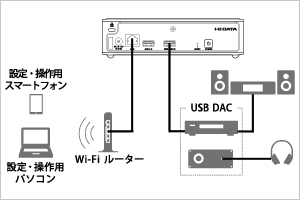
Soundgenicを上記のように接続することで、ネットワークオーディオプレイヤーとして用いることが出来ます。
1. LAN端子にWiFiルーターを接続する → WiFi経由でiPadと接続する
2. USB-DACをUSB端子(どちらでもよい)に接続する
今回は、GustardのX16を用いました。これは、Soundgenicのホームページの動作確認機種リストには載っていませんが、ちゃんと動作しました。X-MOS社のUSBコントローラが使われているからかもしれません。
3. USB-DACのプリアウトから、アンプへ出力する
① オーディオアンプ → スピーカー
② ヘッドホンアンプ → ヘッドホン
楽曲リストの作成
楽曲の再生は、iOS機器やandroid機器にインストールした「fidata Music App」で行います。
以下の説明は、iPadでの操作例です。
なお、対応するファイル形式は以下となります。
- wav、mp3、wma、m4a、m4b、ogg、flac、aac、mp2、ac3、mpa、aif、aiff、dff、dsf
基本的な考え方は、左側に表示されるサーバーエリアのフォルダをクリックしていき、ファイル単位にして、再生したいファイルを選び、右側のプレイリストエリアにファイルリストを作成していきます。再生の動作は、プレイリストエリアにて行います。
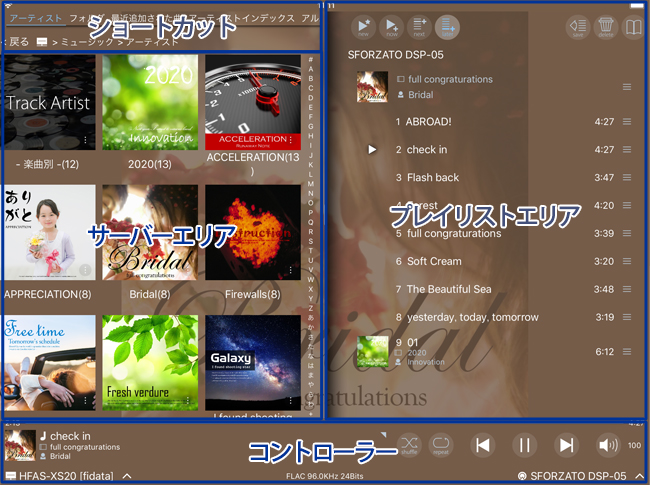
音楽ファイルを選択の際、右側の右上の4つのアイコンを選ぶことで、下記の機能を選べます。
楽曲の登録ルールを変える方法
(new):タップした楽曲を再生します。他の楽曲はプレイリストから削除します。
(楽曲リストで選んで再生する操作感)
(now):タップした楽曲を、プレイリストの最後に登録します。
また、登録した楽曲を再生します。
(next):タップした楽曲を、プレイリストの現在再生中の楽曲の次に登録します。
(later):タップした楽曲を、プレイリストの最後に登録します。(初期値)
プレイリストの作成は、この4つのアイコンの動作を組み合わせて容易に作成することができました。また、新たなプレイリストを、まずは一旦保存し、後でファイル名を付け加えることでファイル名管理も容易に行うことができました。
再生のためには、プレイリストの作成と編集がポイントとなりますので、これらが容易にできることは使いやすさに直結します。
iPad操作での注意点
なお、本アプリの動作中は、iPadを本アプリの専用とすることが必要なようです。
他のアプリを動かして、本アプリに戻すと、一旦サーバーとしてのSoundgenicを見失います。
場合によっては、そのまま再接続できない場合があるようです。
その場合は、Soundgenicをリスタートさせると復帰しました。
楽曲の再生
ヘッドホンでの再生
USB-DACのプリアンプ出力をヘッドホンアンプに接続してヘッドホンで再生します。
スピーカーでの再生
USB-DACのプリアンプ出力をオーディオアンプに接続してスピーカーで再生します。
まとめ
ネットワークオーディオサーバー(Network Audio Server)である、I/OデータのSoundgenicのレビューを行いました。
Soundgenicの設置、接続、そして音楽再生の手順を実際に行い、各動作を検証してみました。
Soundgenicの動作のためには、コントローラとして、iOS機器または、android機器が必要です。
これらの機器と接続するためには、インターネットに接続された同一のネットワーク環境にそれぞれが接続されていることが前提となります。
また、Soundgenicに保存されたデジタルの楽曲ファイルを、アナログに変換するため、USB-DACもしくは、LAN-DACが必要です。
今回の検証には、コントローラとしてiPadを用いました。また、DACには、USB-DACとしてGustardのX16を用いました。本DACは、Soundgenicの動作確認リストには載っていませんが、問題なく動作しました。
コントロールアプリである「fidata Music App」をiPadで動作させましたが、インターネットに接続された同一のネットワーク環境であれば、動作します。
ただし、途中でiPadを他のアプリで動作させると、サーバーを見失いますので、Soundgenicを動作させる間は、iPadを専用機として用いることが必須のようです。普段マルチタスク操作になれているため、これは注意が必要です。
本アプリのファイル操作は、慣れれば容易に感じます。使い勝手はいいように思われました。
また、CDジャーナルのデータベースとリンクした情報提供と、自動的に行われるデータ管理は、日本のアプリとしては出色と思われます。今後、操作性と安定性の一層の向上を期待したいと思います。